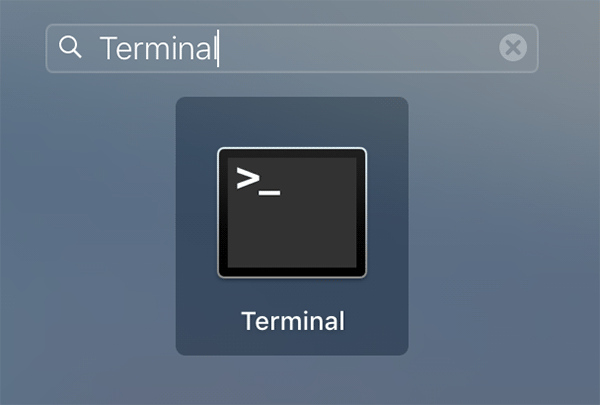
Cara Install Command Line Tools tanpa Xcode pada Mac
Cara Install Command Line Tools tanpa Xcode pada Mac | Sejak Apple OS X didasarkan pada UNIX, Anda dapat menjalankan banyak perintah UNIX pada Mac Anda langsung dari aplikasi Terminal. Perintah-perintah ini membantu Anda mencapai banyak tugas pada sistem Anda tanpa harus bekerja dengan antarmuka pengguna grafis. Agar Anda untuk menggunakan perintah ini, Anda tidak perlu menjadi programmer, karena ada banyak perintah sederhana yang bahkan non-programmer dapat memahami dan melaksanakan sistemnya.
Untuk menggunakan UNIX ini perintah pada Mac Anda, Anda harus memiliki utilitas yang disebut “Command Line Tools” diinstal pada sistem Anda. Secara default, OS X tidak hadir dengan alat ini, dan Anda perlu menginstal secara manual. Salah satu cara untuk menginstalnya adalah dengan menginstal Xcode, dan itu akan menginstal perintah ini juga. Tapi, Xcode berat (di filesize), dan kecuali Anda seorang pengembang, Anda tidak akan memiliki kebutuhan untuk itu.
Dalam tutorial ini kita akan menunjukkan bagaimana Anda dapat menginstal Command Line Tools tanpa Xcode.
Catatan: panduan ini hanya berlaku untuk Mac yang menjalankan OS X 10.9 dan lebih tinggi.
Instalasi Command Line Tools tanpa Xcode
Anda akan menggunakan aplikasi Terminal untuk mendapatkan pekerjaan yang dilakukan.
1. Peluncuran Terminal dengan mengklik Launchpad di dock Anda dan mencari dan mengklik Terminal.
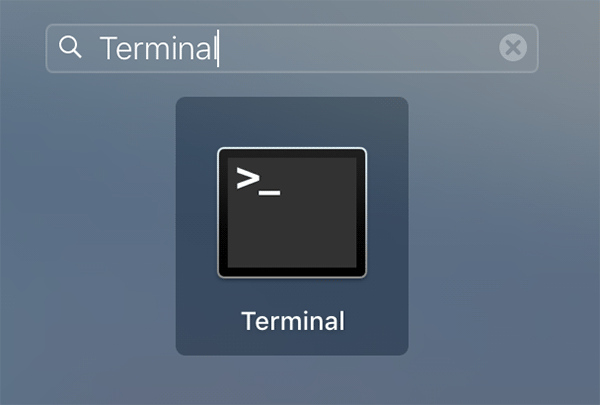
2. Ketika Terminal diluncurkan, ketik perintah berikut dan tekan Enter. Ini menginstal Command Line Tools.
xcode-select --install

3. Anda akan mendapatkan prompt yang menanyakan apakah Anda ingin menginstal alat baris perintah pada sistem Anda. Klik pada tombol “Install“.
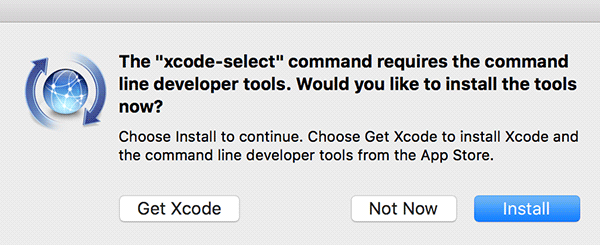
4. Baca perjanjian lisensi pada layar berikut dan klik “Agree” untuk bergerak maju.
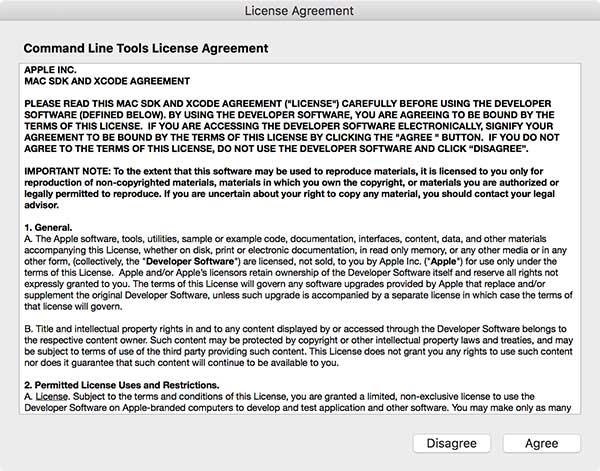
5. Anda akan melihat layar berikut ketika Command Line Tools sedang didownload.
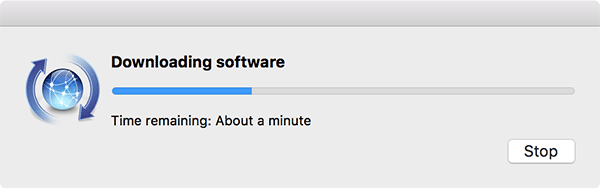
6. Ketika selesai didownload, klik “Done” di kotak dialog.
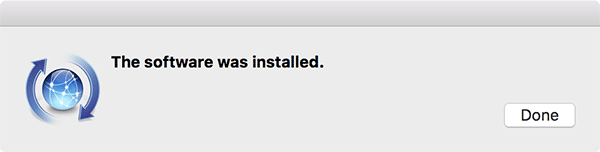
7. Command Line Tools berhasil dipasang tanpa memerlukan Anda untuk menginstal Xcode.
Anda siap untuk menikmati UNIX perintah pada Mac Anda.
Jika Anda ingin menghapus Command Line Tools, Anda dapat melakukannya dengan menggunakan langkah-langkah berikut.
baca juga : Cara Nonaktifkan Caps Lock pada Mac
Uninstall Command Line Tools
Proses instalasi tidak menggunakan Terminal. Sebaliknya, folder akan dihapus secara manual dengan mengikuti langkah-langkah ini.
1. Buka jendela Finder, dan klik menu “Go” diikuti dengan “Go to Folder…”
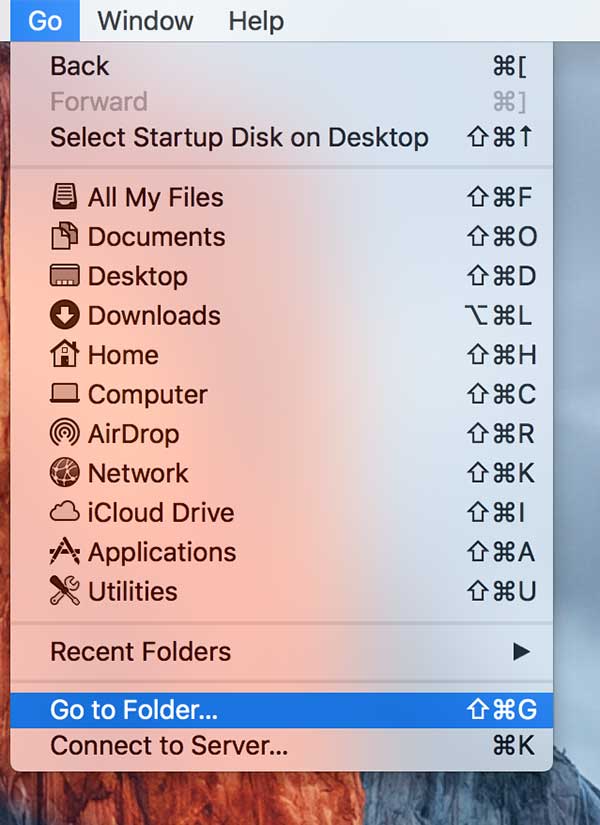
2. Ketika Pergi ke Folder panel terbuka, ketik lintasan berikut dan tekan Enter. Ini akan membawa Anda ke direktori dimana alat baris perintah ada.
/Library/Developer/
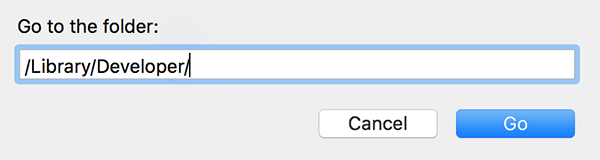
3. Anda akan melihat sebuah folder bernama “CommandLineTools” pada layar berikut. Menghapus akan menghapus Command Line Tools. Anda dapat melakukannya dengan mengklik kanan pada folder dan memilih “Move to Trash.”
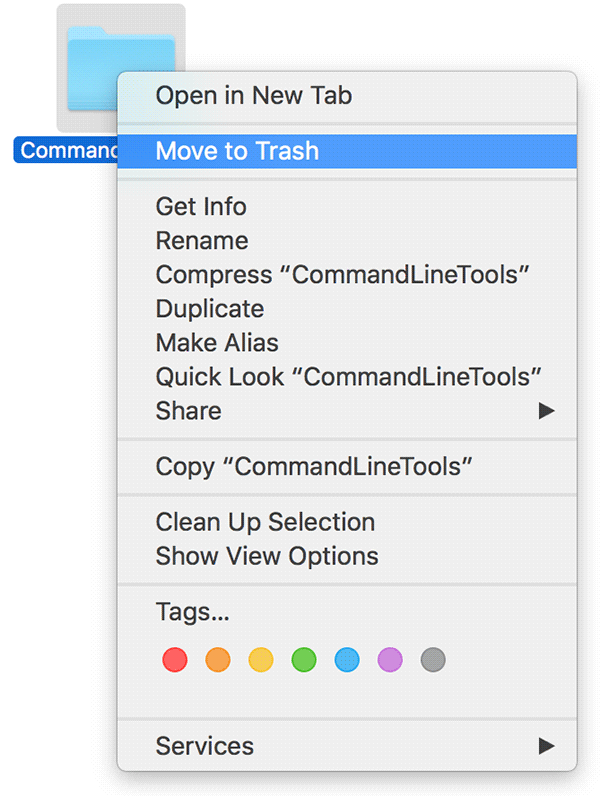
Command Line Tools sekarang telah dihapus.
Kesimpulan
Jika Anda perlu menjalankan perintah UNIX pada Mac Anda, tetapi tidak ingin menginstal aplikasi Xcode besar, panduan di atas akan membantu Anda.
referensi dan images :
- maketecheasier.com
